WPS word給圖片添加邊框的方法
時間:2023-05-25 09:50:06作者:極光下載站人氣:931
在Wps軟件中,文字文檔這個編輯工具是我們使用最頻繁的,我們可以通過該文檔編輯工具進行工作上的一些事務資料的處理和編輯,也可以對我們喜歡的圖片進行設計,比如我們在文檔中插入了圖片,但是想要讓圖片顯得更加的個性化和美觀,于是就想著給該圖片進行邊框的設計和添加,但是一些小伙伴并不知道如何給圖片添加上好看的邊框,其實可以直接在圖片工具中進行邊框的添加就好了,你可以自定義添加自己喜歡的邊框線型,或者是可以選擇一個美觀的圖片邊框樣式,下方是關于如何使用wps Word給圖片添加邊框的具體操作方法,需要的小伙伴可以看看方法教程,希望對大家有所幫助。
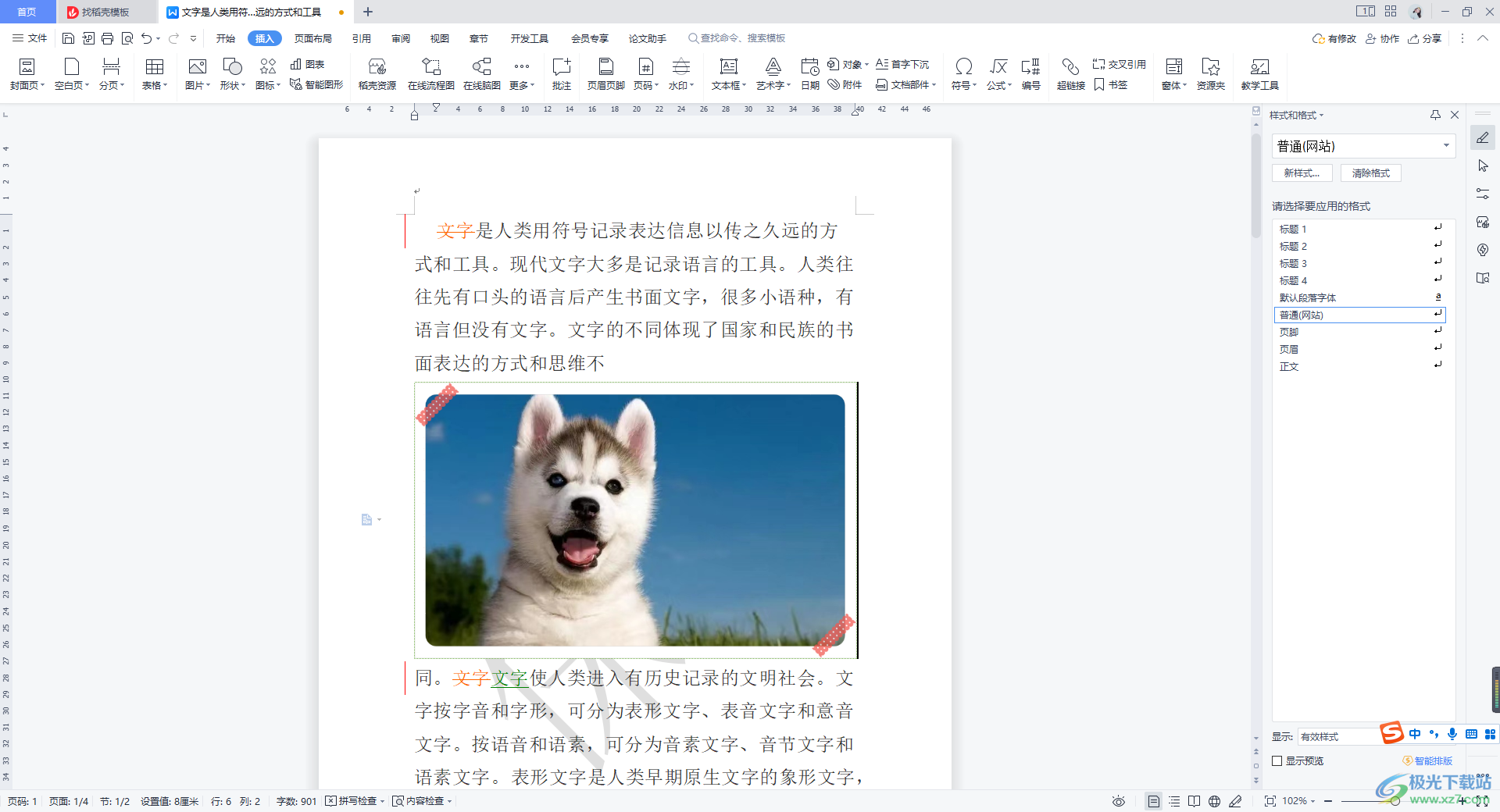
方法步驟
1.首先我們需要將WPS word文檔打開,在打開的頁面中,我們需要進行圖片的添加,那么我們需要將鼠標移動到頁面上方的【插入】的位置進行點擊,隨后我們需要在工具欄中找到【圖片】選項進行點擊,選擇進入到本地圖片的窗口中。
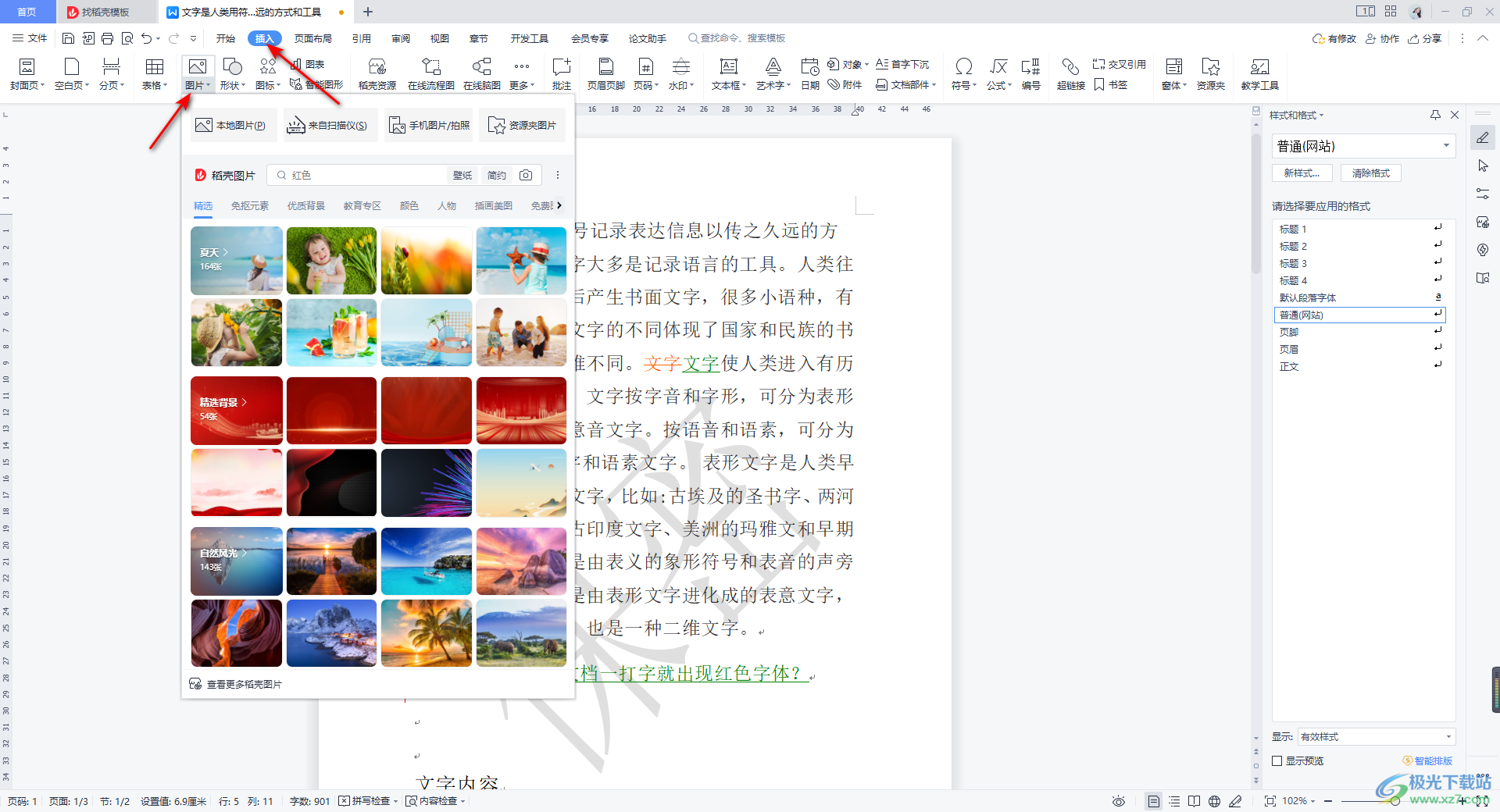
2.這時就會在我們的編輯頁面上彈出一個插入圖片的本地文件夾窗口,在該窗口中選擇需要插入的圖片,之后點擊打開按鈕即可。

3.那么我們的圖片就會插入到頁面合適的位置中,隨后我們將圖片點擊一下,在工具欄中將【圖片工具】打開,這時在打開的工具欄中將【邊框】選項找到。
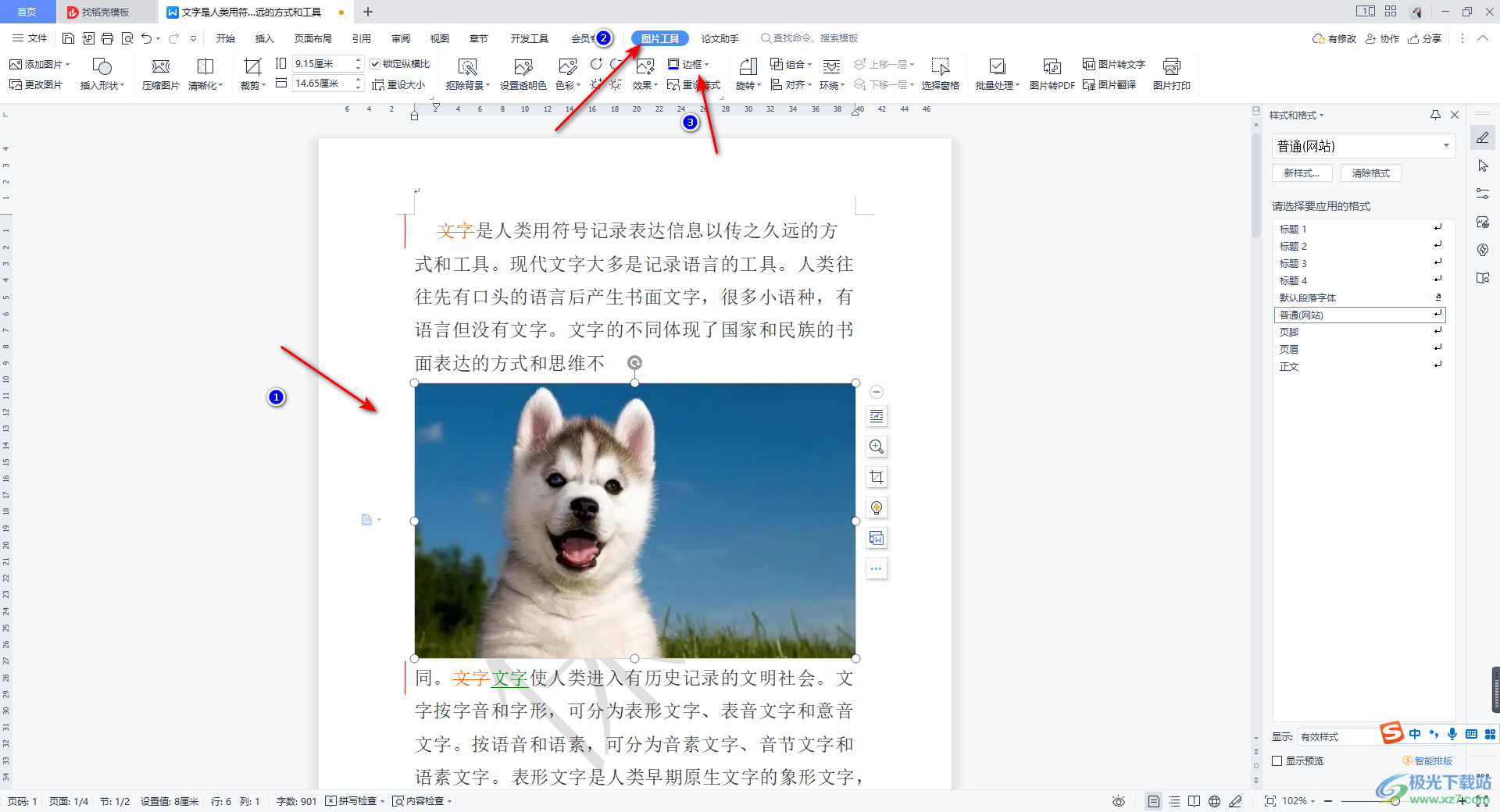
4.我們將邊框的下拉按鈕點擊打開,這里我們可以先將【虛線線型】進行點擊,你可以選擇自己喜歡的線型。
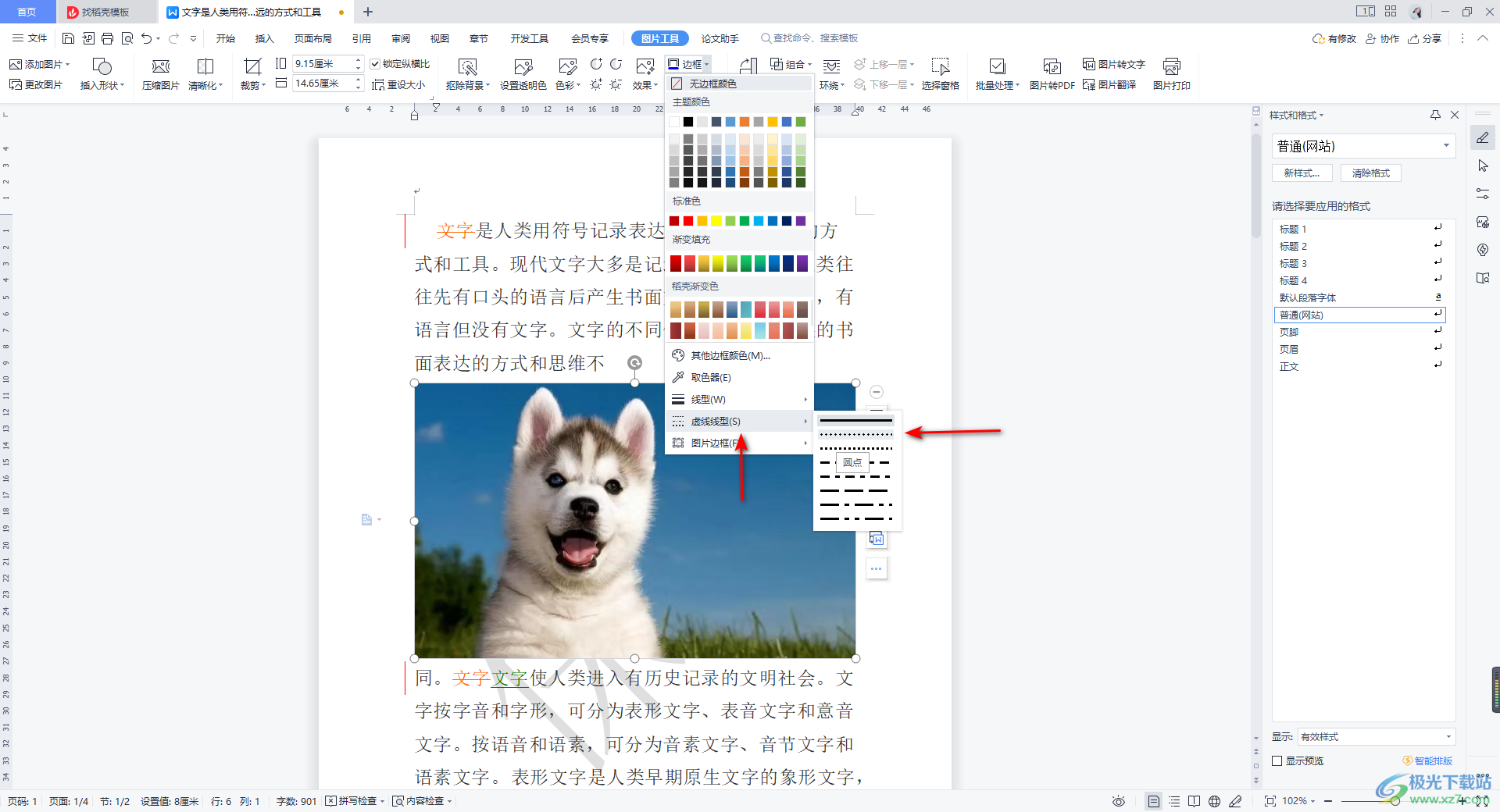
5.接著再將【線型】點擊打開,選擇自己需要的線型寬度,之后選擇自己喜歡的顏色即可設置。
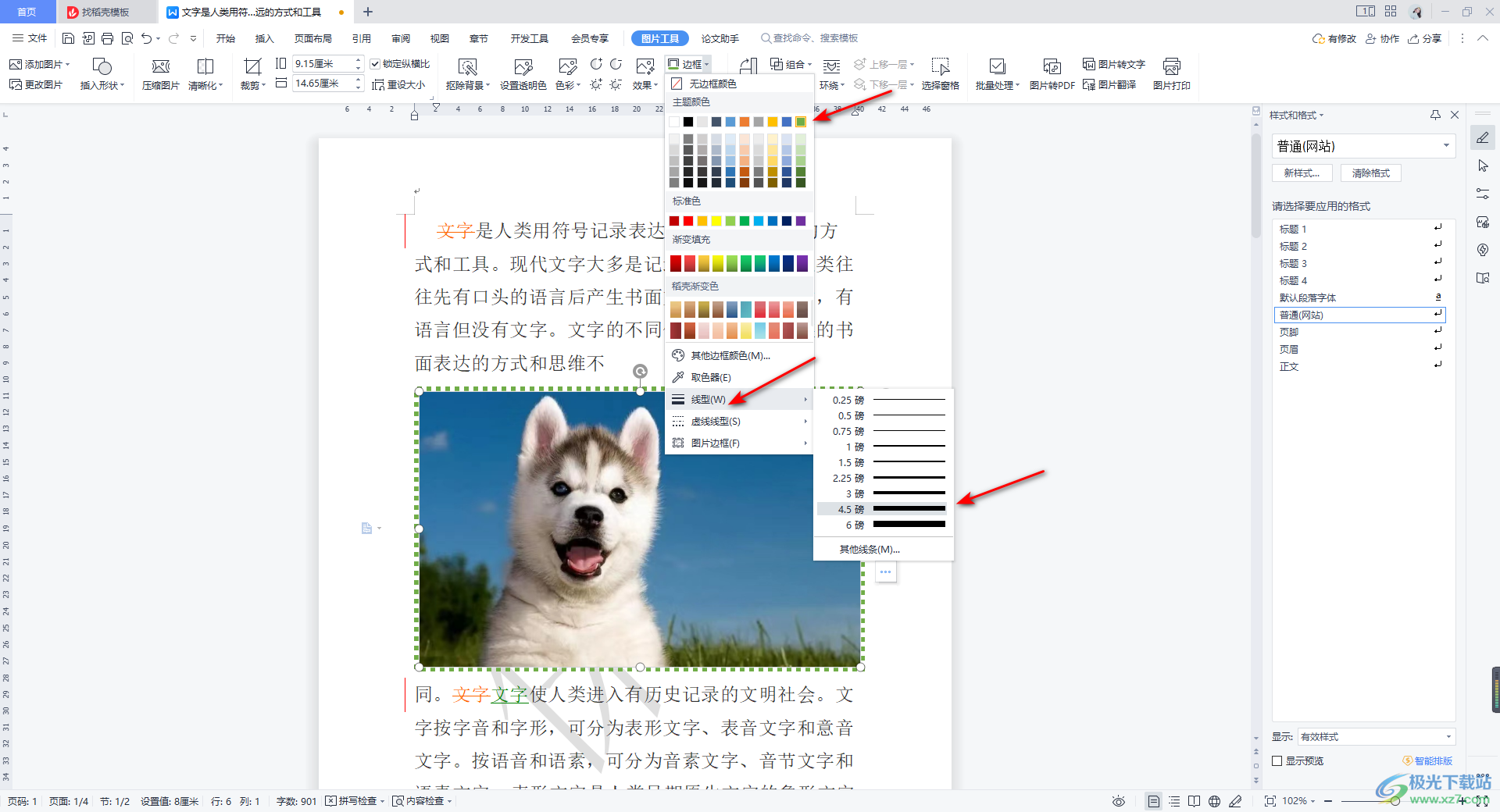
6.返回我們編輯頁面中,就會看到我們的圖片就會有自己設置的邊框樣式,如圖所示。

7.此外,我們還可以選擇好看的邊框樣式,還是需要將邊框的下拉按鈕點擊打開,將【圖片邊框】的子選項打開,選擇【免費】,在免費的窗口中選擇自己喜歡的樣式進行使用。
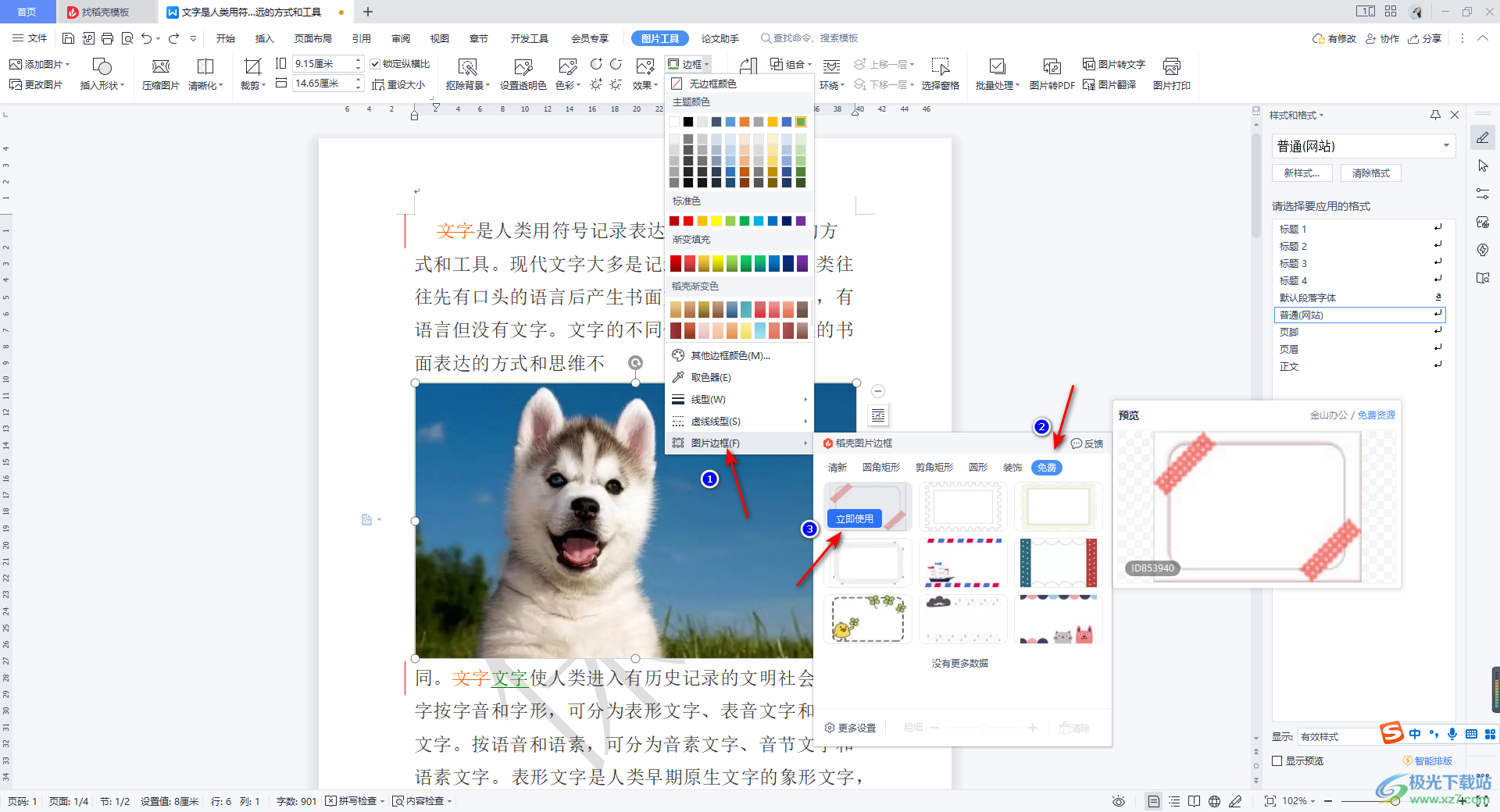
8.隨后我們的圖片就會被添加上自己喜歡的圖片樣式,如圖所示。
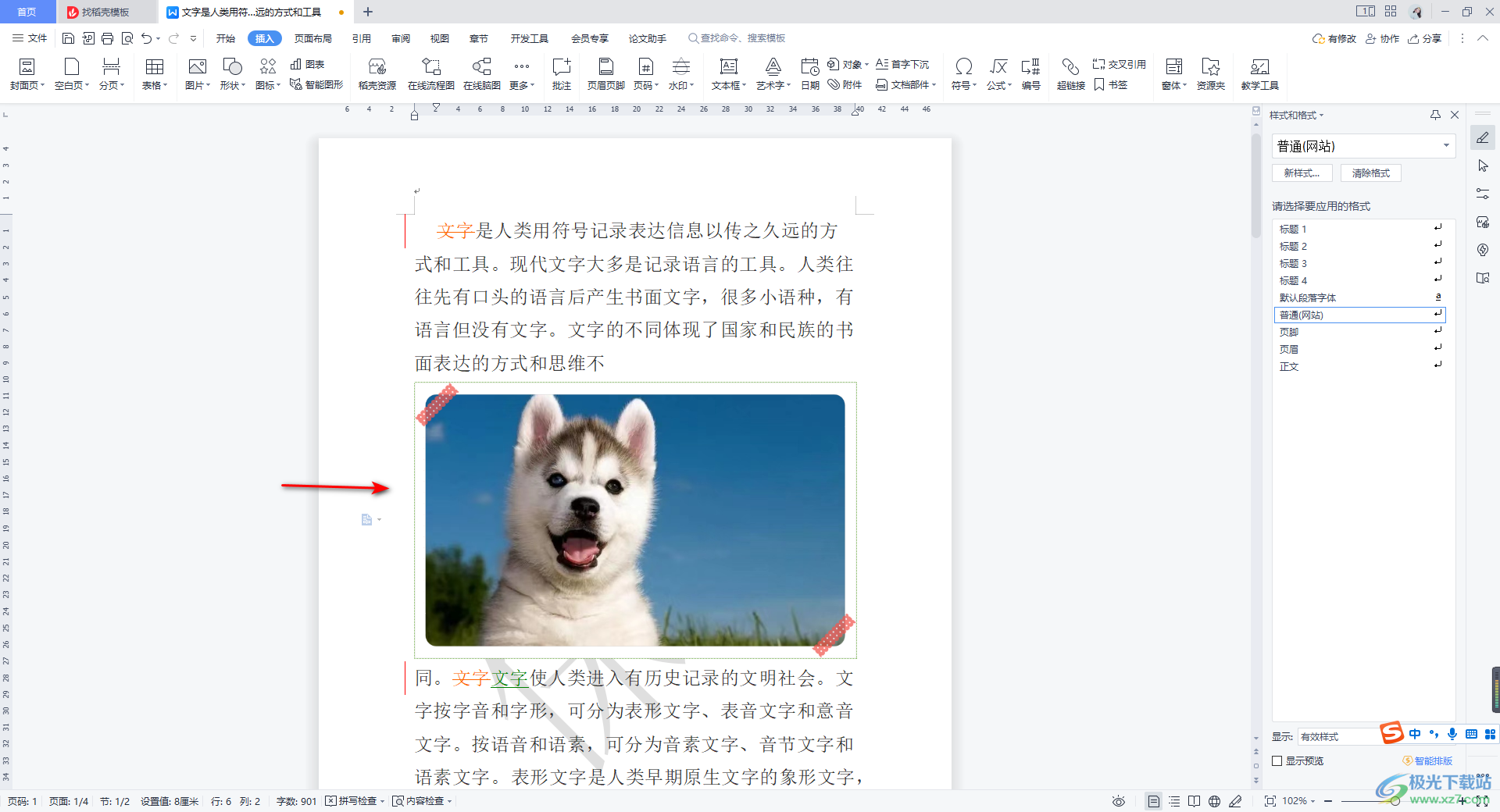
以上就是關于如何使用WPS Word給圖片添加邊框的具體操作方法,當你想要在文字文檔中進行圖片的添加和設計時,那么我們可以通過設置一下邊框的顏色、線寬、線型、樣式等進行設置就好了,感興趣的話可以操作試試。

大小:240.07 MB版本:v12.1.0.18608環境:WinAll
- 進入下載
相關推薦
相關下載
熱門閱覽
- 1百度網盤分享密碼暴力破解方法,怎么破解百度網盤加密鏈接
- 2keyshot6破解安裝步驟-keyshot6破解安裝教程
- 3apktool手機版使用教程-apktool使用方法
- 4mac版steam怎么設置中文 steam mac版設置中文教程
- 5抖音推薦怎么設置頁面?抖音推薦界面重新設置教程
- 6電腦怎么開啟VT 如何開啟VT的詳細教程!
- 7掌上英雄聯盟怎么注銷賬號?掌上英雄聯盟怎么退出登錄
- 8rar文件怎么打開?如何打開rar格式文件
- 9掌上wegame怎么查別人戰績?掌上wegame怎么看別人英雄聯盟戰績
- 10qq郵箱格式怎么寫?qq郵箱格式是什么樣的以及注冊英文郵箱的方法
- 11怎么安裝會聲會影x7?會聲會影x7安裝教程
- 12Word文檔中輕松實現兩行對齊?word文檔兩行文字怎么對齊?
網友評論